Игра в Minecraft стала настоящим феноменом в мире компьютерных игр. Виртуальный мир, созданный разработчиками, позволяет каждому игроку погрузиться в удивительное приключение и создавать свои собственные миры. Но что делать, если творческий потенциал игры не удовлетворяет вас полностью?
В этой статье мы расскажем вам, как настроить моды в Minecraft 1.12, чтобы добавить в игру новые возможности и функции. Моды – это дополнительные файлы, которые изменяют геймплей и графику игры. Они позволяют вам создавать уникальные миры, добавлять новые предметы, монстров и многое другое.
Перед установкой модов важно понимать, что они могут быть несовместимы с другими модами или версией игры. Поэтому перед установкой новых модов рекомендуется создать резервную копию вашего текущего мира. Также имейте в виду, что некоторые моды могут требовать определенных предпосылок или расширений, например, определенное количество оперативной памяти или установленный Forge.
Установка Minecraft Forge - первый шаг к настройке модов
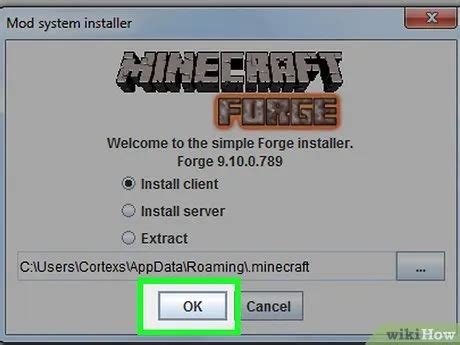
Прежде чем начать установку, убедитесь, что у вас установлена последняя версия Java. Вы можете загрузить ее с официального сайта Java.
После этого перейдите на официальный сайт Minecraft Forge. На главной странице сайта выберите нужную вам версию Forge и нажмите на ссылку "Installer". Скачайте исполняемый файл установщика на свое устройство.
Запустите скачанный файл установщика и следуйте инструкциям на экране. При установке обратите внимание на то, в какую папку будут установлены файлы Forge. Убедитесь, что путь к папке правильно указан.
После завершения процесса установки сообщение об успешной установке должно появиться на экране. Теперь Minecraft Forge установлен на вашем компьютере и готов к использованию.
При запуске Minecraft выберите профиль, связанный с установленным Forge. Это позволит вам использовать моды, совместимые с этой версией Forge. Откройте папку с модами и переместите скачанные моды в нее.
Установка Minecraft Forge является первым шагом к настройке модов в игре. Теперь вы можете наслаждаться добавленными функциями и контентом, которые предоставляют различные модификации Minecraft.
Не забывайте следовать инструкциям, сопровождающим каждую модификацию, чтобы правильно настроить и использовать ее в Minecraft.
Скачайте и установите Forge для Minecraft 1.12
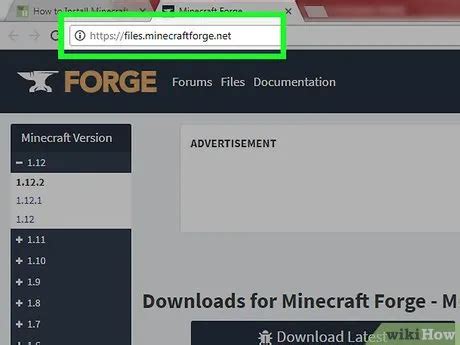
Вы можете скачать установщик Forge для Minecraft 1.12 с официального сайта https://files.minecraftforge.net/. При скачивании обязательно выберите версию Forge, соответствующую вашей версии Minecraft (в данном случае 1.12).
После загрузки установщика Forge, запустите его и следуйте инструкциям на экране. Установочная программа автоматически определит путь к установленной версии Minecraft и установит Forge в нужном месте.
По умолчанию, установщик Forge создаст новый профиль в лаунчере Minecraft, который позволит вам запускать Minecraft с установленным Forge. Однако, не забудьте выбрать этот профиль перед запуском игры.
Теперь у вас установлена платформа Forge для Minecraft 1.12, и вы готовы к установке модов и настройке их параметров.
Как выбрать и скачать моды для Minecraft 1.12?

Моды в Minecraft позволяют расширить возможности игры и добавить новые элементы в игровой процесс. Если вы хотите установить моды для Minecraft версии 1.12, следуйте этим шагам:
Шаг 1: Поиск модов
Перед тем как начать устанавливать моды, вам нужно найти подходящие моды для вашей версии Minecraft. Существует множество сайтов и форумов, которые предлагают моды для Minecraft. Рекомендуется использовать надежные источники, такие как официальный форум Minecraft или популярные сайты модов.
Шаг 2: Отзывы и рейтинг
Перед загрузкой мода, рекомендуется просмотреть отзывы и рейтинг мода от других игроков. Это поможет вам понять, насколько стабилен и надежен данный мод, и сможет ли он работать с вашей версией Minecraft.
Шаг 3: Скачивание мода
После выбора подходящего мода, найдите кнопку для его скачивания. Обычно это будет кнопка «Скачать» или ссылка на скачивание мода. Нажмите на эту кнопку или ссылку и дождитесь окончания загрузки файла мода.
Шаг 4: Распаковка мода
После того как файл мода будет скачан на ваш компьютер, он, вероятно, будет находиться в формате .jar или .zip. Некоторые моды могут быть упакованы в архивы с другими модами или файлами. Распакуйте архив с модом с помощью архиватора, такого как WinRAR или 7-Zip.
Шаг 5: Папка mods
После распаковки мода вам нужно перейти в папку с установленной игрой Minecraft. В этой папке должна быть папка с именем «mods». Если папка «mods» отсутствует, создайте ее самостоятельно.
Шаг 6: Перемещение мода
Откройте папку с распакованным модом. В этой папке вы должны увидеть файл или файлы с расширением .jar или .zip. Переместите эти файлы в папку «mods» вашей игры Minecraft.
Шаг 7: Проверка мода
Запустите игру Minecraft и выберите профиль, который поддерживает моды. Затем войдите в игру и убедитесь, что мод успешно установлен. Если все сделано правильно, вы должны увидеть в игре новые элементы или изменения, связанные с выбранным модом.
Теперь вы знаете, как выбрать и скачать моды для Minecraft 1.12. Наслаждайтесь расширенным игровым опытом с помощью модов и исследуйте новые возможности Minecraft!
Выберите надежные и актуальные моды с рейтингом
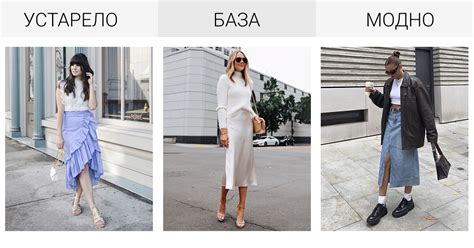
Перед тем, как начать загрузку модов, рекомендуется ознакомиться с их описанием, рейтингом и отзывами других игроков. Чтобы сделать выбор модов проще, вы можете воспользоваться ресурсами, которые предлагают удобный поиск и рейтинг модов для Minecraft.
| Сайт | Описание | Рейтинг |
|---|---|---|
| CurseForge | Одна из самых популярных платформ для скачивания и обсуждения модов. Здесь можно задавать вопросы разработчикам, следить за обновлениями и оценивать моды. | От 1 до 5 звезд |
| Minecraft Forum | Старейший форум по всему Minecraft, включает разделы для публикации и обсуждения модов. Здесь можно найти моды разных категорий и прочитать отзывы других игроков. | От 1 до 10 |
| Planet Minecraft | Сайт, предоставляющий возможность обзора и загрузки модов для Minecraft. Здесь вы найдете моды разных жанров, а также сможете оставить свои отзывы и рейтинг. | От 1 до 5 звезд |
Выбирая моды с высоким рейтингом, вы можете быть уверены, что они были протестированы другими игроками и имеют хорошую совместимость с Minecraft 1.12. Некоторые моды обновляются регулярно, что говорит о профессионализме и ответственности их разработчиков.
Однако, не забывайте также проверять совместимость модов с другими модификациями, которые вы планируете установить. Возможны конфликты, которые могут привести к неправильной работе игры или даже к ее вылету.
Также стоит помнить, что некоторые моды могут потребовать определенных предустановленных модов или расширений. Внимательно ознакомьтесь с требованиями каждого мода, прежде чем его устанавливать.
В итоге, выбрав моды с высоким рейтингом и учитывая их совместимость с другими модами, вы сможете создать уникальный игровой опыт в Minecraft 1.12, наслаждаясь новыми возможностями и приключениями в виртуальном мире!
Установка и активация модов в Minecraft 1.12

Шаг 1: Скачивание модов
Первым шагом для установки модов является их скачивание. Вы можете найти моды на различных сайтах, посвященных Minecraft, таких как CurseForge или Planet Minecraft. Обратите внимание, что каждый мод должен быть совместим с версией Minecraft 1.12, чтобы работать правильно.
1. Посетите один из веб-сайтов, посвященных модам для Minecraft, и найдите мод, который вам интересен.
2. Нажмите на кнопку "Скачать" или "Download", чтобы начать загрузку мода.
Шаг 2: Установка модов
После того, как вы скачали моды, следующим шагом является их установка в Minecraft.
1. Откройте папку Minecraft, которая обычно находится в следующем месте:
- На Windows: %appdata%/.minecraft
- На Mac: ~/Library/Application Support/minecraft
- На Linux: ~/.minecraft
2. Внутри папки .minecraft найдите папку mods. Если ее нет, создайте ее самостоятельно.
3. Перетащите скачанный мод в папку mods.
Шаг 3: Активация модов
После того, как вы установили моды, осталось только активировать их в Minecraft.
1. Запустите лаунчер Minecraft и выберите версию Minecraft 1.12.
2. Нажмите на кнопку "Настройки" и затем выберите "Управление модами".
3. В списке модов найдите установленные вами моды и убедитесь, что они активированы.
4. Запустите игру и наслаждайтесь новыми возможностями и функциями, добавленными модами.
Теперь вы знаете, как установить и активировать моды в Minecraft 1.12. Помните, что некоторые моды могут требовать дополнительных библиотек или установки Forge Mod Loader. Внимательно следуйте инструкциям, предоставленным разработчиком мода, чтобы установить их правильно.
Распакуйте скачанные моды и перенесите их в папку "mods"
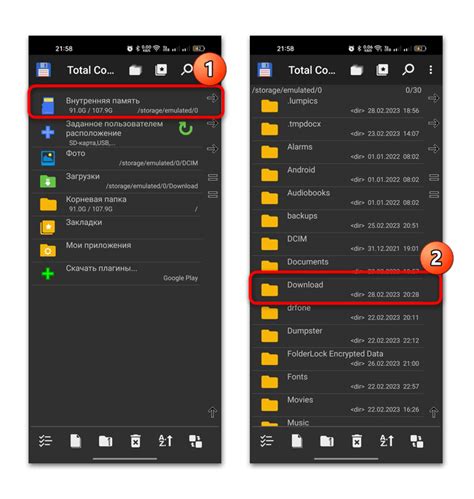
После того, как вы скачали моды, необходимо их распаковать. Обычно моды поставляются в виде сжатого архива. Для распаковки архива вам понадобится программа, такая как WinRAR или 7-Zip.
Откройте архив скачанного мода с помощью выбранной программы. Внутри архива вы найдете файлы и папки, связанные с модом. Вам нужно будет извлечь все содержимое архива.
Теперь вы должны найти папку, в которую установлена ваша игра Minecraft. Обычно это папка, названная "minecraft" и расположенная в папке "AppData" на вашем компьютере. Если вы не знаете, где находится папка с игрой, вы можете открыть лаунчер Minecraft, нажать на свою версию игры правой кнопкой мыши и выбрать "Открыть папку игры".
В папке с игрой Minecraft найдите папку "mods". Если у вас ее нет, создайте новую папку с именем "mods".
Теперь перенесите все извлеченные файлы и папки модов в папку "mods". Убедитесь, что вы перенесли все файлы и папки без изменений. Если у мода есть отдельная папка, убедитесь, что эта папка находится внутри папки "mods".
После того, как вы перенесли все моды в папку "mods", вы можете закрыть все открытые окна и запустить игру Minecraft. Ваши установленные моды должны быть активированы и готовы к использованию в игре.
Как правильно настроить моды в Minecraft 1.12?

Настройка модов в Minecraft 1.12 может быть интересным и захватывающим процессом. В этом разделе я расскажу вам о ключевых шагах, которые помогут вам настроить моды в игре.
1. Установка модификаций
Первым шагом в настройке модов в Minecraft 1.12 является установка модификаций, которые вы хотите использовать в игре. Существует множество онлайн-ресурсов, где вы можете найти и загрузить моды для Minecraft 1.12. После того, как вы скачали моды, вам нужно переместить файлы модификаций в папку "mods" в вашем клиенте Minecraft.
2. Запуск игры с модами
После установки модов вы можете запустить игру с ними. Для этого откройте лаунчер Minecraft и выберите профиль, который использует установленные моды. Затем нажмите кнопку "Играть" и подождите, пока игра загрузится.
3. Конфликты и совместимость
При использовании нескольких модификаций одновременно может возникать конфликт между ними. Некоторые моды могут быть несовместимыми между собой и могут вызывать ошибки или сбои в игре. Если вы столкнулись с такими проблемами, рекомендуется удалить или заменить некомпатибельные моды.
4. Настройка модов
После установки модов вы можете приступить к их настройке. Многие модификации имеют настройки, которые позволяют вам изменять их поведение или внешний вид в игре. Для доступа к настройкам модов, откройте меню "Настройки" в игре и найдите вкладку "Модификации". Там вы сможете изменить различные параметры модов в соответствии с вашими предпочтениями.
5. Поддержка и обновления
Некоторые моды могут быть устаревшими или несовместимыми с последними версиями Minecraft. Проверьте, есть ли обновления для ваших модов, чтобы избежать возможных проблем. Если вы столкнулись с трудностями или вам нужна помощь, обратитесь к сообществу Minecraft или разработчикам модов для получения поддержки.
Следуя этим рекомендациям, вы сможете правильно настроить моды в Minecraft 1.12 и насладиться новым игровым опытом. Не бойтесь экспериментировать и открывать для себя новые возможности, которые предлагают модификации!
Изучите документацию и руководства к каждому моду

Когда вы установили моды для Minecraft 1.12, важно изучить документацию и руководства к каждому моду, чтобы правильно настроить их и использовать все их возможности. Это поможет вам избежать ошибок, снизить вероятность конфликтов между модами и в полной мере насладиться игровым процессом.
Руководства к модам содержат информацию о том, как установить мод, какие команды и настройки доступны, и какие особенности добавляет каждый мод. Они обычно предоставляются в виде текстовых файлов или на сайтах авторов модов.
Документация также может содержать полезные советы по игре с конкретным модом, такие как рекомендуемые настройки для оптимальной производительности или объяснение новых функций и предметов, добавленных модом.
Чтение и изучение документации и руководств поможет вам лучше понять, как работает каждый мод, и какие возможности вы можете получить от него. Оно также поможет вам избежать проблем и быстро найти ответы на свои вопросы, если что-то пойдет не так.
Помните, что разные моды могут иметь разные руководства и требования к настройке, поэтому важно изучать документацию для каждого отдельного мода, который вы установили. Это может быть немного времязатратно, но это позволит вам максимально использовать потенциал каждого мода и получить максимум удовольствия от игры.
Оптимизация Minecraft с установленными модами

Установка модов в Minecraft может привести к значительному увеличению нагрузки на ваш компьютер, что может привести к падению производительности и низкому FPS (кадры в секунду) в игре. Однако, с помощью некоторых оптимизаций и настроек, вы можете улучшить игровой опыт и избежать этих проблем.
Ниже приведены некоторые полезные советы по оптимизации Minecraft со установленными модами:
| Совет | Описание |
|---|---|
| Используйте оптимизированные версии модов | Некоторые моды имеют специальные версии, которые были оптимизированы для лучшей производительности. Попробуйте найти и установить эти версии модов для более плавного игрового процесса. |
| Уменьшите настройки графики | Снижение параметров графики, таких как разрешение текстур и уровень детализации, может помочь увеличить FPS и улучшить производительность игры. |
| Отключите ненужные моды | Если вы установили много модов, некоторые из них могут негативно влиять на производительность игры. Отключение неиспользуемых или менее важных модов может значительно улучшить производительность. |
| Установите оптимизированный клиент Minecraft | Некоторые клиенты Minecraft, такие как OptiFine, предлагают дополнительные возможности оптимизации и настройки игры. Установка оптимизированного клиента может помочь улучшить производительность Minecraft с модами. |
| Оптимизируйте настройки Java | Java - основной язык программирования, используемый Minecraft. Настройки Java могут существенно влиять на производительность игры. Попробуйте увеличить выделенное количество памяти для Java и настроить другие параметры для оптимальной работы. |
Следуя этим советам, вы сможете улучшить производительность Minecraft с установленными модами и насладиться плавным игровым процессом без проблем.